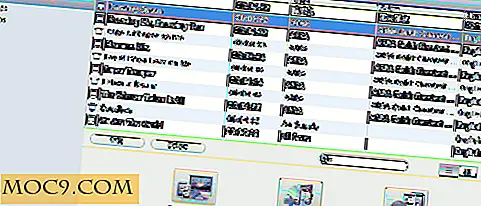Πώς να αφαιρέσετε τη γραμμή εργαλείων αναζήτησης και την αναζήτηση του Ask.com από το πρόγραμμα περιήγησης
Είναι σύνηθες για τους υπολογιστές να μολύνονται από κακόβουλα προγράμματα όπως η γραμμή εργαλείων "Ερώτηση". Η γραμμή εργαλείων "Ask" μαζί με τη γραμμή αναζήτησης "Ask" είναι διαβόητη για την κατάχρηση του προγράμματος περιήγησής σας και την παρεμπόδιση της παραγωγικότητας, μεταφέροντας όλη την επισκεψιμότητα στη μηχανή αναζήτησης. Η γραμμή εργαλείων αναζήτησης και η γραμμή αναζήτησης συχνά συνοδεύονται από προγράμματα εγκατάστασης λογισμικού, συμπεριλαμβανομένων εκείνων από μεγάλες εταιρείες όπως η Oracle.
Η πρόληψη είναι καλύτερη από μια θεραπεία
Η γραμμή εργαλείων Ask προσεγγίζει τον υπολογιστή σας μέσω διαφόρων καναλιών και ως χρήστης πρέπει να είστε προσεκτικοί κατά την εγκατάσταση του ελεύθερου λογισμικού. Διάφοροι εκδότες λογισμικού ενσωματώνουν τη γραμμή εργαλείων Ask στο εγκαταστάτη τους για χρηματικά οφέλη και εκείνοι που εγκαθιστούν λογισμικό χωρίς να εξετάζουν τις λεπτομέρειες είναι συχνά αυτοί που επιτίθενται από το κακόβουλο λογισμικό.
Κάθε φορά που εγκαθιστάτε λογισμικό, είναι πάντα καλύτερο να επιλέγετε προσαρμοσμένη εγκατάσταση και όχι συνιστώμενη εγκατάσταση, καθώς αυτό θα σας δώσει την ευκαιρία να ζητήσετε να εμφανιστείτε.
Κατάργηση Γραμμή εργαλείων αναζήτησης και σχετικού περιεχομένου
Αν έχει ήδη εγκατασταθεί η γραμμή εργαλείων "Ask", μην ανησυχείτε, καθώς υπάρχουν μερικοί τρόποι για να απαλλαγείτε αμέσως από τον ταραχοποιό.

Κάντε κλικ στο "Έναρξη" και προχωρήστε στον "Πίνακας Ελέγχου" επιλέξτε "Κατάργηση εγκατάστασης ενός προγράμματος από τις επιλογές".

Ο πίνακας ελέγχου θα εμφανίσει τη λίστα των προγραμμάτων που είναι εγκατεστημένα στο σύστημά σας. Από τη λίστα, απεγκαταστήστε όλα όσα σχετίζονται με το Ask.com.
Κατάργηση Ζητήστε περιεχόμενο από τα προγράμματα περιήγησης
Chrome Browser

Ακόμα και μετά την απαλλαγή από το πρόγραμμα Ask από τον Πίνακα Ελέγχου, οι επεκτάσεις παραμένουν ακόμα στα προγράμματα περιήγησης και πρέπει να διαγραφούν με μη αυτόματο τρόπο. Εάν χρησιμοποιείτε το πρόγραμμα περιήγησης Chrome, μεταβείτε στην επιλογή "Περισσότερα -> Επεκτάσεις", επιλέξτε όλες τις επεκτάσεις που σχετίζονται με την ερώτηση και τη διαγραφή επιλέγοντας "Κατάργηση από το Chrome". Αυτό το βήμα θα διασφαλίσει ότι το Ask.com καταργείται ως προεπιλεγμένη μηχανή αναζήτησης και δεν θα παρεμβαίνει στις αναζητήσεις σας πια.
Firefox

Εάν χρησιμοποιείτε το πρόγραμμα περιήγησης Firefox, μεταβείτε στην ενότητα Add-ons. Αναζητήστε τη γραμμή εργαλείων της ερώτησης και καταργήστε την επέκταση.

Πώς να αφαιρέσετε το Ask Toolbar χρησιμοποιώντας λογισμικό αφαίρεσης
Αφού λάβετε πολλά παράπονα από χρήστες, το Ask τώρα προσφέρει ένα εργαλείο αφαίρεσης που θα αφαιρούσε το Ask και όλο το σχετικό περιεχόμενο με το πάτημα ενός κουμπιού. Το εργαλείο φαίνεται να λειτουργεί καλά για μας και είναι σε θέση να αφαιρέσει όλα τα ίχνη του περιεχομένου Ask.

Κάντε λήψη του εργαλείου κατάργησης από εδώ, κάντε κλικ στο "Εκτέλεση" και επιλέξτε όλα τα πλαίσια ελέγχου. Αυτό θα σας βοηθήσει να αφαιρέσετε ολόκληρο το περιεχόμενο από τη θέση του συστήματος που απαιτείται για την επανεκκίνηση του υπολογιστή.
Τυλίξτε το
Με τις παραπάνω μεθόδους, το Ask και τα σχετικά αρχεία θα πρέπει να διαγραφούν εντελώς, αλλά κατά πάσα πιθανότητα ορισμένα από τα αρχεία ενδέχεται να έχουν καταφύγει στο μητρώο. Για να τα ξεκαθαρίσουμε, πρέπει να τρέξουμε ένα καθαριστικό adware.

Ενώ έχω επιλέξει το AdwCleaner, μπορείτε να επιλέξετε οποιοδήποτε πρόγραμμα αφαίρεσης adware προτιμάτε. Αφού κατεβάσετε το AdwCleaner, σαρώνει ολόκληρο τον υπολογιστή σας και μετά θα διαγράψει όλα τα υπολειπόμενα αρχεία που θα κάνουν τον υπολογιστή σας υγιή και πάλι.

Βρίσκετε το Ask και άλλο κακόβουλο λογισμικό ως πονοκέφαλο; Ενημερώστε μας ποιοι άλλοι τρόποι χρησιμοποιείτε για να τα οδηγήσετε στον υπολογιστή σας.